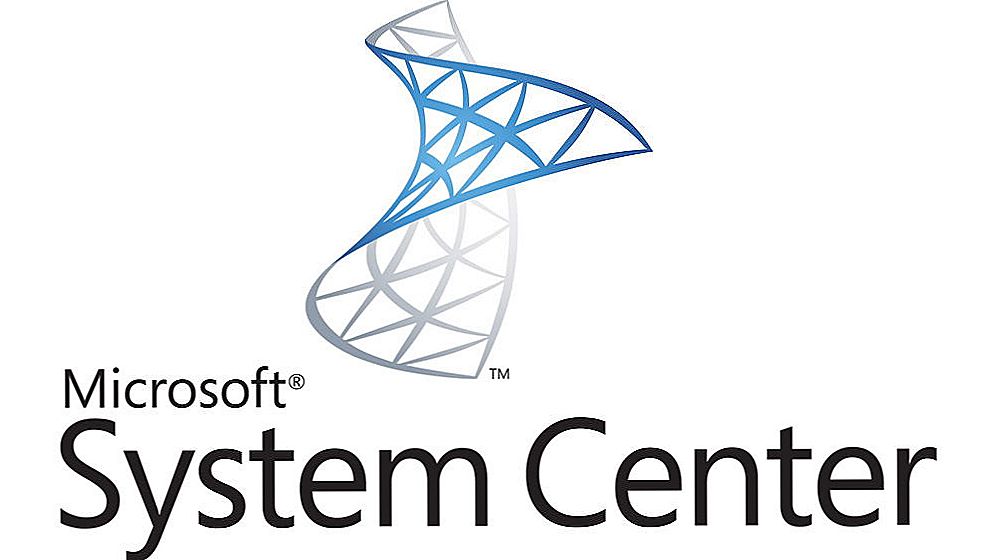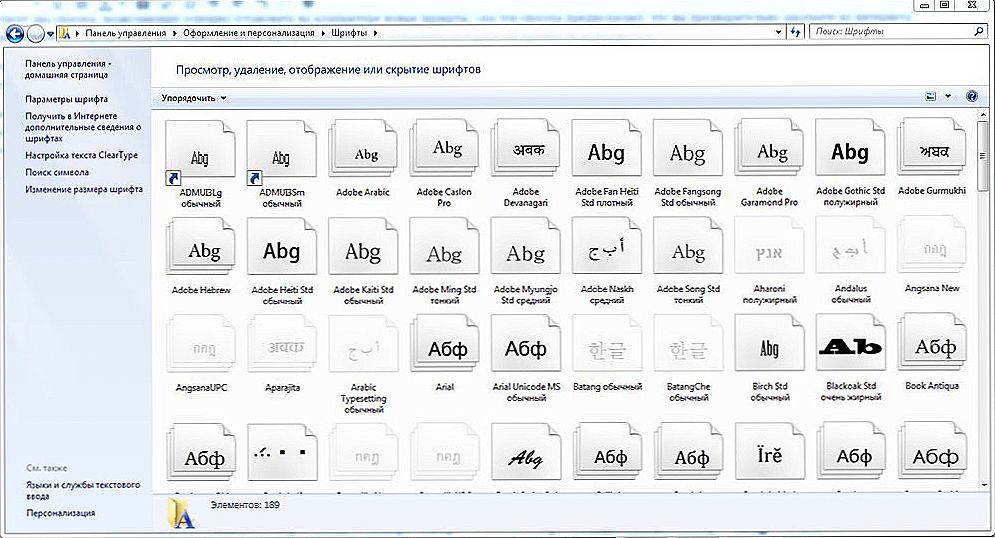Poštovani prijatelji, sad ću napisati vrlo korisne i najvjerojatnije velike instalacijske i konfiguracijske uputeWi-Fi usmjerivač TP-Link-MR3220, Budući da je to jedan od rijetkih rolera koji podržava rad 3G / 4G modema, a istodobno ima i WAN priključak za povezivanje i distribuciju putem Wi-Fi-ja uobičajenog kabelskog interneta. Kupio sam ovaj Wi-Fi usmjerivač za sebe isključivo za rad s 3G modemom Novatel U720 i pružatelja usluge Intertelecom.

O tome pišem u članku Kako distribuirati 3G internet preko Wi-Fi mreže? Već sam kupio ovaj usmjerivač i čak sam ga postavio, štoviše, već pišem ovaj članak povezivanjem TL-MR3220, kao što ste vjerojatno već shvatili, sve sam to učinio, ali neću se truditi, ali sve ću reći u redu. Uostalom, vjerojatno ste došli ovdje da biste pročitali upute o povezivanju i konfiguriranju Wi-Fi usmjerivača TL-MR3220. I najvjerojatnije ste zainteresirani za način konfiguriranja za rad s 3G ili 4G modemom.
SSD, Smart TV prijemnici, igraće video kartice, procesori za računala, višenamjenski uređaji, antivirusni programi, usmjerivači, Wi-Fi pojačala, smartphone do 10.000 rubalja
Postavio sam ovaj usmjerivač i pokušao se povezati s Novatel U720 modemom oko pola dana :). Iskreno, već sam nekoliko puta bio razočaran u mojim omiljenim uređajima iz TP-Linka, a ja sam čak želio da ga razbjesnem na smithereens.Ali ne brinite se, kao što se ispostavilo, problem nije bio u ruteru, pa čak ni modemu, ali u lošem signalu, moj modem održava dobru vezu, samo na određenim mjestima koja treba tražiti :).
Da bi članak bio previše zbunjujući i kako biste brzo pronašli informacije koje su vam potrebne na ovoj stranici, napisat ću sadržaj nekoliko odlomaka, a već ću tijekom pisanja članka napisati ove stavke pod naslovom. Tako će biti prikladno i razumljivo, i neću se zbuniti :).
- Pregled Wi-Fi usmjerivača TL-MR3220
- Ažuriranje programske podrške
- Konfiguriranje TL-MR3220 za 3G / 4G modem
- Kako konfigurirati TL-MR3220 za rad s kabelskim Internetom (WAN)?
- Postavite Wi-Fi i postavite lozinku. Promijenite zaporku za pristup postavkama.
- Kako postaviti TL-MR3220 za rad s Novatel U720
- Zaključak.
Pregled Wi-Fi usmjerivača TL-MR3220
Neću ovdje puno pisati. Dobar usmjerivač, koji je potpuno u skladu sa svojom cijenom. U lijepom, nestandardnom, čak i za dizajn TP-Linka. Među ostalim usmjerivačima poznatim po sposobnosti rada s 3G / 4G modemima, te s velikim brojem modema i operatera u Ukrajini, Rusiji i drugim zemljama. Kupio sam je za rad s 3G modemom.

Pri odabiru usmjerivača primijetio sam puno primjedbi da je TL-MR3220 vrlo vruć,on je čak bio izjednačen s grijač :). Ali nisam primijetio ništa slično. U nekoliko sati distribucije Wi-Fi-ja na dva računala, bilo je gotovo hladno. Možda je ovaj problem uočen na verziji uređaja 1.0, Imam verziju 2.1 i najnoviji firmver, pa je možda riješen problem. Istina, ja sam ga instalirala na verandi, a tamo nije jako vruća, da vidimo što će se dogoditi ljeti.
Mogućnosti: U lijepoj kutiji stavili su samog usmjerivača, jednu antenu 5dB, adapter za napajanje, mrežni kabel, neki papiri i disk. Usput, na disku nema čarobnjaka, samo upute i sve.
Gumbi i priključci: Na prednjoj ploči, ili čak na vrhu, nalazi se niz indikatora. Na stražnjoj ploči nalaze se s lijeva na desno: konektor za napajanje, gumb za uključivanje i isključivanje usmjerivača, 4 LAN priključka, 1 WAN priključak za internetski kabel i gumb WPS / poništavanje postavki, Ako je jednom pritisnete, funkcija je aktivirana. WPS, A ako pritisnete i održavate sekunde 10, poništit će postavke usmjerivača.

Na desnoj ploči nalazi se USB priključak za povezivanje modema. Usput, USB se koristi samo za modeme, ali na firmwareu treće strane moguće je povezati flash pogone za opći pristup. A desno je gumb na i na Wi-Fi modulu.Ali zašto je uronjena u tijelo tako da treba pritisnuti nečim oštrim, to ne mogu razumjeti ovaj put.

Idemo na postavku.
Ažuriranje programske podrške za TL-MR3220
Prije nego što napravim bilo kakve postavke, savjetujem i čak inzistiram na ažuriranju firmvera. Pogotovo ako želite koristiti ovaj usmjerivač za rad putem 3G modema.
Prvo preuzmimo firmver s web mjesta proizvođača. Ali prije nego što to učinite, morate saznati koju verziju usmjerivača. Trenutno postoje dvije glavne verzije. Ver. 1 i Ver. 2, Verziju usmjerivača možete vidjeti s dna uređaja (adresa za pristup postavkama i zaporka s lozinkom također su navedeni).

Pa, znamo verziju opreme, kao što vidite, imam Ver. 2.1. To znači da moram preuzeti firmver Ver. 2.
Slijedite vezu http://www.tp-link.ua/products/details/?categoryid=&model=TL-MR3220#down i odaberite verziju svog uređaja.

Na stranici za preuzimanje preuzmite prvi firmware na popisu. Možete gledati po datumu. Pogledajte donji screenshot, čiji je firmware ažuriran softver moje rutera pojavio se prije nekoliko tjedana.

Kliknite vezu i spremite arhivu na svoje računalo. Zatim izvadite datoteku s firmware iz arhive, to je nešto poput ovoga: mr3220v2_en_3_15_2_up_boot (130326) .bin, Sve, imamo firmware, prolazimo do usmjerivača.
Izvadite usmjerivač iz kutije, spojite ga s kabelom na računalo.

Idite na postavke usmjerivača. Da biste to učinili, na adresnoj traci vrste preglednika 192.168.0.1. Zatim unesite korisničko ime i zaporku. Zadana postavka je admin i admin. Pada u postavke usmjerivača.
Idite na karticuAlati sustava - Nadogradnja programske opreme, Pritisnite gumb "Pregledaj ...", odredite put do datoteke firmvera i kliknite „Nadogradnja”.

Čekamo kraj procesa firmwarea.

Usmjerivač će se ponovno pokrenuti i vidjet ćete stranicu postavki. Ne možete ga zatvoriti i odmah nastavite konfigurirati usmjerivač.
Pažnja: Ažurirajte firmver i unesite potrebne postavke samo ako spojite usmjerivač na računalo putem mrežnog kabela. Wi-Fi na vašem računalu mora biti isključen. Tijekom ažuriranja softvera nemojte isključivati napajanje usmjerivača ili računala. Kada firmware ide, bolje je da ništa ne dodirnete, inače možete preokrenuti usmjerivač u opekeKonfiguriranje TL-MR3220 za 3G / 4G modem
Prvo ću pisati o tome kako konfigurirati TP-Link TL-MR3220 za distribuciju Interneta, što će to potrajati s USB modema. I u sljedećem odlomku ću pisati o postavljanju za kabelske internet. Mislim da ako ste kupili ovaj model usmjerivača, onda planirate da se s njim prijateljima s 3G modemom.O tome kako sam to postaviti za rad s Novatel U720 ću napisati u nastavku u zasebnom odlomku. I sada opće upute.
Prije kupnje usmjerivača TL-MR3220, savjetujem vam da pogledate popis davatelja usluga i modema koje podržava. Popis za Rusiju možete pogledati na http://www.tp-linkru.com/support/3g-comp-list/?model=TL-MR3220. Za Ukrajinu http://www.tp-link.ua/support/3g-comp-list/?model=TL-MR3220. Ako niste pronašli svoj modem na popisu, savjetujem vam da na Google upišete npr. Upit "TL-MR3220 i modem". Možda je netko već postavio usmjerivač s vašim modemom.
Modem se odmah može povezati s usmjerivačem. Što se tiče veze, spojio sam produžni kabel duljine dva metra putem USB veze. Iako se preporuča povezivanje putem produžnog kabela, imam samo loš signal i modem treba podignuti. Kroz produžni kabel, čak i takav veliki radi normalno i stabilno. Također, mora se platiti Internet i mora postojati signal koji bi bio dovoljan za povezivanje s Internetom.

Idite na postavke, ako ste ih nakon zatvaranja firmwarea zatvorili. I idi na karticu mreža - Pristup Internetu, Ovdje moramo odabrati jedan od načina usmjerivača. Postoje 4 načina za odabir, za rad s 3G / 4G modemom, potrebno je instalirati Samo 3G / 4G (preporučeno), ili 3G / 4G željena - ako želite preuzeti Internet s modema, a u nedostatku modemskog kabela (WAN). Ali ti nemaš takvu shemu.
OdabirSamo 3G / 4G (preporučeno) i guratiSpremi.

Idite na karticuMreža - 3G / 4G, Ako ste već povezali modem, onda suprotno 3G / 4G USB modem: mora biti status. Obično se modemski model prikazuje (ponekad je model pogrešno određen, ali sve radi). Nakon povezivanja modema Novatel U720 imao sam status Identificiran (identificiran), S ovim statutom sve radi.
Naprotivlokacija: odaberite zemlju. I nasuprot točkeMobilni ISP: potrebno je odabrati davatelja usluga.
Nadalje, sve postavke mogu ostati nepromijenjene, samo u odlomkuNačin povezivanja: Također možete odrediti kako će se router spojiti na Internet. Automatski ili ručno.
Pritisnite gumb Spremi, Ako automatska veza još nije počela, kliknitespojiti, I pogledaj status veze. Kada se usmjerivač uspije povezati s internetom putem modema, vidjet ćete statuspovezan (kao u donjoj slici zaslona).

Vidi također:
- Kako distribuirati 3G internet preko Wi-Fi mreže?
- Moja TP-Link TL-MR3220 je prekršila. Više ne određuje vezu 3G modema. Što misliš o ovome?
- Što učiniti ako Wi-Fi usmjerivač ne vidi USB modem?
- Kako odabrati Wi-Fi usmjerivač za USB 3G (4G) modem?
- Konfiguriranje Wi-Fi usmjerivača Asus RT-N13U (Rev.B1) za rad s 3G modemom
Da biste odredili svoje postavke za davatelja ili promijeniliMTUpritisnite tipku Napredne postavke.
Označavanjem okvira pored Postavite broj biranja ... Možete navesti svoj broj, korisničko ime, lozinku ili APN za povezivanje (ali nisam ga trebala). Za Intertelecom, upravo sam promijenio MTU nasuprot stavke Veličina MTU (u bajtovima), za ovaj pružatelj savjetuje se instalirati 1492, Ako ste postavili neke postavke, nemojte zaboraviti kliknuti Spremi za spremanje.

Nadam se da ste uspjeli i uspostavljena je veza s internetom putem modema. Status veze možete vidjeti na stranici.status (idite na njega u lijevom izborniku).
U stavku3G / 4G Status internetske veze možete vidjeti putem modema. Također postoje dva gumba za odspajanje ili povezivanje s internetom.

Već smo napravili najvažnije postavke. Također morate postaviti Wi-Fi mrežu, postaviti lozinku za njega i promijeniti lozinku za pristup postavkama. Pročitajte u hotelu ispod.
Kako konfigurirati TL-MR3220 za rad s kabelskim Internetom (WAN)?
Pa, ništa nije komplicirano. Postupak postavljanja TL-MR3220 kabelskog Interneta gotovo je jednak postavljanju TP-Link TL-WR841N. Spojite internetski kabel na WAN priključak (plavi konektor na stražnjoj strani usmjerivača).
U postavkama usmjerivača idite na karticu mreža - Pristup Internetu, Odaberite način rada Wan PreferrediliSamo WAN i guratiSpremi, To znači da smo prebacili Wi-Fi usmjerivač na rad s kabelskom Internetom (WAN).

Idite na karticu mreža - WAN, NaprotivVrsta WAN veze: Morate odrediti tehnologiju koju koristi vaš ISP. To može biti dinamička IP, Statička IP, PPPoE / Rusija, BigPond kabel, L2TP / Rusija L2TP ili PPTP / Russia PPTP.
I ovisno o odabranoj tehnologiji, možda će biti potrebno odrediti dodatne postavke. Prijava, lozinka itd. Ovi podaci koje davatelj usluge morate pružiti prilikom povezivanja. Napisao sam više o tome u članku "Bez pristupa Internetu" - rješavamo glavni razlog. Wi-Fi usmjerivač konfiguriran je za rad s davateljem usluga. Nakon što postavite postavke, nemojte zaboraviti kliknuti gumb.Spremi i ponovno pokrenite usmjerivač.

Klon MAC adresa
Ako se vaš davatelj obvezuje na MAC adresu, treba ga klonirati s starog računala na kojem je povezan Internet.
Spojite usmjerivač na računalo na koje je kabel s Internetom prethodno bio spojen i u postavkama usmjerivača prijeđite na karticumreža - MAC klon, Pritisnite gumbKlon MAC adresa i gumbSpremi.

Sve MAC adrese klonirane su. Ponovno pokrenite usmjerivač da biste primijenili promjene.
Postavite Wi-Fi i postavite lozinku. Promijenite zaporku za pristup postavkama
Nakon postavljanja interneta i nadam se da funkcionira, trebate izvršiti neke postavke za bežičnu mrežu i sigurnost.
Prvo postavimo Wi-Fi mrežu. U postavkama usmjerivača kliknite karticu bežični - Bežične postavke.
Nasuprot točke Naziv bežične mreže napišite naziv svoje bežične mreže. blizu regija navedite svoju državu.
Preostale stavke kao što sukanal, način iŠirina kanala ne mogu se mijenjati. Instalirao samKanal - 9jer nemam Wi-Fi mreža u blizini. Savjetujem vam da instalirate auto.
Nemojte zaboraviti spremiti promjene klikom na gumb.Spremi.

Postavljanje zaporke za Wi-Fi
Postavimo lozinku odmah na bežičnu mrežu. Kliknite karticubežični - Bežična sigurnost.
Savjetujem vam da postavite vrstu zaštite WPA / WPA2 - osobno (preporučeno), blizu verzija i Šifriranje može ostaviti vrijednost automatski, U polju lozinka Napravite i napišite lozinku. Odmah vas savjetujem da zapišete lozinku tako da ne zaboravite. A ako zaboravite ili izgubite, članak Kako da saznate lozinku s Wi-Fi mreže korisno je za vas?
Više o instalaciji sigurnosti na Wi-Fi možete pročitati u članku Kako postaviti (promijeniti) lozinku za Wi-Fi mrežu na TP-Link TL-WR841N usmjerivaču.I savjetujem vam da pročitate članak Kako zaštititi Wi-Fi mrežu? Osnovni i učinkoviti savjeti.
Ne zaboravite spremiti postavke.

Promijenite lozinku za pristup postavkama usmjerivača
Promijenimo lozinku za pristup postavkama istodobno. Zadana postavka je admin i admin i bolje je promijeniti.
Idite na karticu Alati sustava - lozinka, Navedite stare prijave i lozinku (administrator i administrator), a zatim dva puta napišite novu prijavu i lozinku. Pritisnite gumb Spremi, Sada za pristup postavkama usmjerivača koristite novo korisničko ime i zaporku. A ako zaboravite ove podatke, pogledajte članak Kako poništiti zaporku i postavke na Wi-Fi usmjerivaču?

Pa, sve je spremno. Čini se da je sve napisano ništa zaboravljeno. Te postavke koje smo naveli su dovoljne za stabilan rad router TP-Link-MR3220. Ako ste zaboravili nešto, a zatim recite mi u komentarima, definitivno ću dodati članak.
U tom smislu, konfiguracija Wi-Fi usmjerivača TL-MR3220 može se smatrati potpunom. Da biste primijenili sve postavke, ne zaboravite ponovo pokrenuti usmjerivač. To se može učiniti izravno u postavkama kartice usmjerivača Alati sustava - Reboot.
Također želim reći kako sam postavio ovaj usmjerivač s modemom Novatel U720 od pružatelja usluga Intertelecom.
Kako postaviti TL-MR3220 za rad s Novatel U720
Ako imate Novatel U720 modem i želite kupiti, ili ste već kupili TP-Link-MR3220 usmjerivač, možete to sigurno učiniti, sve radi dobro. Kao što sam napisao na početku ovog članka, pokušao sam se družiti s tim dvama uređajima pola dana. Uzimajući usmjerivač iz kutije, odmah sam povezao modem s njom. Ali mi se nije sviđao statusidentificirani, negdje na snimci zaslona, vidio sam da treba napisati model modema.
Veza je uspostavljena jednom, a internet je radio vrlo sporo. Tada sam promijenio firmware deset puta i već sam mislio da neću moći konfigurirati TP-Link-MR3220 za stabilan rad s Novatel U720 modemom. Zatim sam odlučio isušiti paru i instalirati najnoviji firmver (od 04.07.2013.) I podizanje modema, ponovno postaviti vezu i sve je dobro funkcioniralo. Kakva radost :).

Zatim sam spojio modem na laptop i koristeći program AxesstelPst EvDO Napisao sam u članku Kako postaviti 3G internet koristeći AxesstelPst EvDO programski set i fiksirati modem na mjestu gdje je AxesstelPst EvDO program pokazao najbolji signal.
Zatim sam isključio modem s prijenosnog računala i spojio ga s usmjerivačem. Usmjerivač je uspostavio vezu i sve je dobro funkcioniralo! Usmjerivač je pokazao 100% signala (ali meni se čini da ne pokazuje ispravno kvalitetu prijema, ali možda je moj modem kriv).
Brzinu izravno putem modema i putem usmjerivača TL-MR3220
Mislim da će i dalje biti zanimljivo vidjeti brzinu internetske veze kada se spojite izravno putem modema Novatel U720 i kada se povezujete putem TL-MR3220 usmjerivača preko Wi-Fi mreže. Izmjereno uslugom opisanom u članku Kako provjeriti brzinu interneta. Želim napomenuti da sam provjerio brzinu kad je modem bio instaliran na jednom mjestu, što znači da je kvaliteta signala bila otprilike jednaka.
Brzina putem modela Novatel U720, bez usmjerivača:

Brzina veze putem Wi-Fi-ja putem TL-MR3220 usmjerivača:

Kao što vidite, razlika nije veoma velika, a možda je i nesreća jer brzina nije stabilna. Vjerojatno ćete morati testirati nekoliko puta, a zatim prosječnu brzinu.
zaključak
Da, došlo je do velikog članka, proveo sam gotovo jedan dan na njemu :). Nisam zapravo želio podijeliti ga na dijelove, želio sam prikupiti sve potrebne informacije na jednoj stranici.
Ako želiš organizirati distribuciju bežičnog 3G / 4G interneta putem Wi-Fi mreže, TP-Link TL-MR3220 savršeno se savladava tom zadatkom. Već podržava puno davatelja usluga i modema, a taj popis sve više raste. Ako trebate distribuirati normalan, ožičen Internet, savjetujem vam da bolje kupite TP-Link TL-WR841N.
Ova je metoda pogodna za organiziranje Wi-Fi mreže na mjestu gdje je 3G veza jedini i najčešći način povezivanja s internetom.Zaboravila sam pisati o Wi-Fi području pokrivenosti koje TL-MR3220 pruža. Nisam ga izmjerio, ali ovo je u redu, pogotovo jer postoji samo jedna antena od 5 dB. Moj Wi-Fi ima dobar signal ne samo u kući nego iu dvorištu.
Ako postoje pitanja (i oni će vjerojatno biti :)), komentari ili dopune, a zatim ih ostavite u komentarima. Razumjet ćemo. Pozdrav!